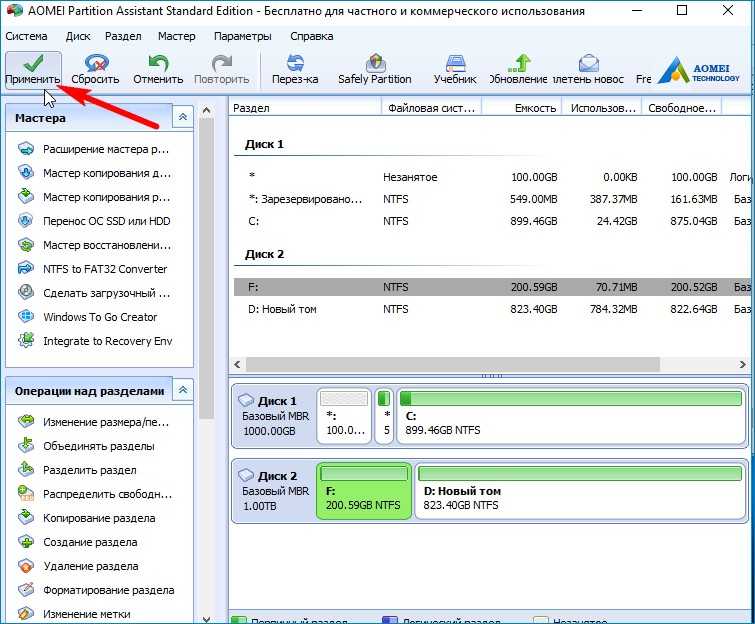Отформатировать жесткий диск внешний: Как отформатировать внешний жесткий диск
Содержание
Как отформатировать внешний жесткий диск
Последнее обновление от пользователя
Макс Вега
.
Внешние жесткие диски обычно форматируются при производстве, но иногда установленная файловая система может быть несовместима с устройством, с которым Вы хотите ее использовать. Чтобы решить проблему, Вы должны отформатировать ее в совместимой файловой системе. Используемый инструмент будет зависеть от используемой Вами операционной системы.
Перед форматированием жесткого диска желательно сделать резервную копию информации, содержащейся на нем, так как после форматирования все записанные на диске данные будут удалены.
- Как отформатировать внешний жесткий диск в Windows
- Как отформатировать внешний жесткий диск на Mac
- Как отформатировать внешний жесткий диск в Linux
Как отформатировать внешний жесткий диск в Windows
Зайдите в раздел Этот компьютер и откройте Проводник Windows. Среди дисков, которые подключены к Вашему ПК, выберите требуемый внешний диск и кликните по нему правой кнопкой мыши. В открывшемся диалоговом окне отметьте пункт Форматировать.
Среди дисков, которые подключены к Вашему ПК, выберите требуемый внешний диск и кликните по нему правой кнопкой мыши. В открывшемся диалоговом окне отметьте пункт Форматировать.
В окне форматирования Вы можете выбрать файловую систему для форматирования.
Обратите внимание, что система NTFS совместима только с Windows. Система exFAT совместима и с Windows и с Mac.
Чтобы начать форматирование, нажмите Начать. Время, которое потребуется на этот процесс, будет зависеть от размера диска.
Как отформатировать внешний жесткий диск на Mac
Подключите внешний жесткий диск к порту USB на Вашем Mac. Затем откройте инструмент Дисковая утилита, который находится в приложении <bold>Утилиты. Здесь выберите внешний жесткий диск и перейдите на вкладку Удалить. Откройте меню справа от Форматировать и выберите файловую систему, с которой Вы хотите отформатировать диск. Введите имя для своего устройства в поле Имя и нажмите Удалить, чтобы начать форматирование.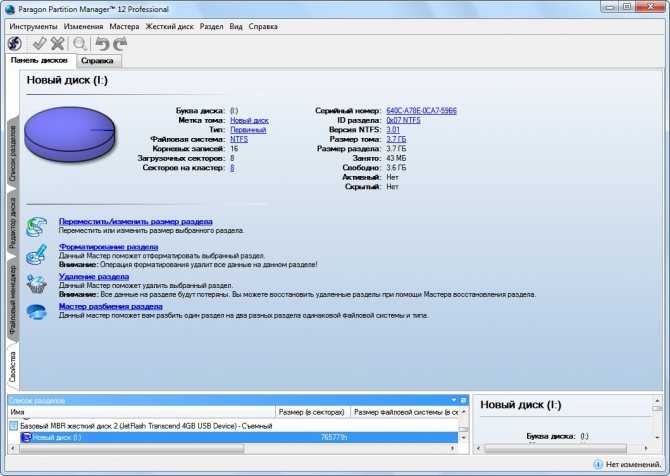
Как отформатировать внешний жесткий диск в Linux
Запустите команду sudo apt-get install gparted ntfsprogs, чтобы установить утилиту GParted. Затем подключите внешний жесткий диск к порту USB на Вашем устройстве. На рабочем столе щелкните правой кнопкой мыши значок диска и выберите Volume Dismount. Затем перейдите в Dash, введите gparted и нажмите Редактор разделов GParted. В открывшемся окне щелкните правой кнопкой мыши внешний жесткий диск и выберите Форматировать. Далее выберите файловую систему, в которой Вы будете форматировать диск. Обратите внимание, что NTFS совместима только с Windows, ext3 — только с системами на основе Linux, а FAT32 можно использовать в любой операционной системе. Наконец, нажмите Применить, чтобы начать форматирование.
Если Ваш ПК не видит подключенный жесткий диск, Вам могут оказаться полезными советы в этой статье.
Изображение: © 123RF
Похожие запросы
Данный документ под заголовком « Как отформатировать внешний жесткий диск » представлен по лицензии Creative Commons.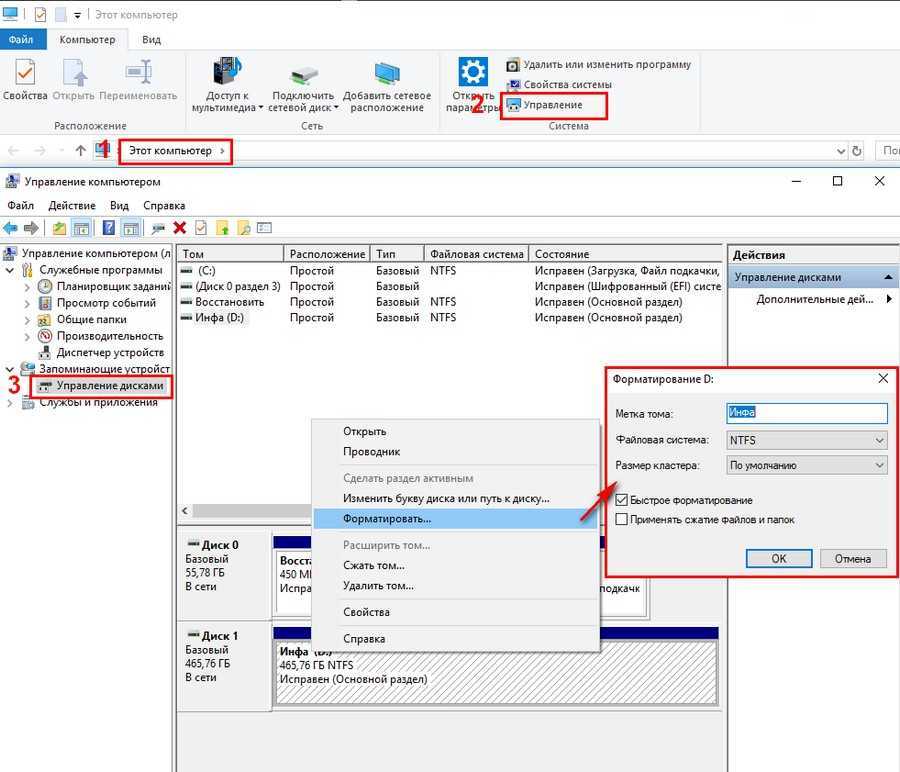 Любое копирование, повторное использование или редактирование содержания должно осуществляться со ссылкой на CCM (ru.ccm.net).
Любое копирование, повторное использование или редактирование содержания должно осуществляться со ссылкой на CCM (ru.ccm.net).
Предыдущая
Компьютер не видит внешний жесткий диск
Следующая
Логическая структура жесткого диска
Как отформатировать внешний жесткий диск
Форматирование – популярная процедура, производимая с жесткими дисками и съемными носителями, которая позволяет полностью перезаписать файловую систему, но в глазах пользователя эта процедура выглядит как полная очистка диска. Ниже мы рассмотрим, каким образом выполняется форматирование внешнего жесткого диска.
Внешний жесткий диск – точно такой же HDD, как и тот, что установлен в вашем компьютере, за одним достаточно весомым исключением: внешний жесткий диск – это карманное устройство, подключаемое, как правило, с помощью USB-кабеля, которое отличается от обычной флешки значительно более высоким дисковым пространством, доступным для хранения любых файлов.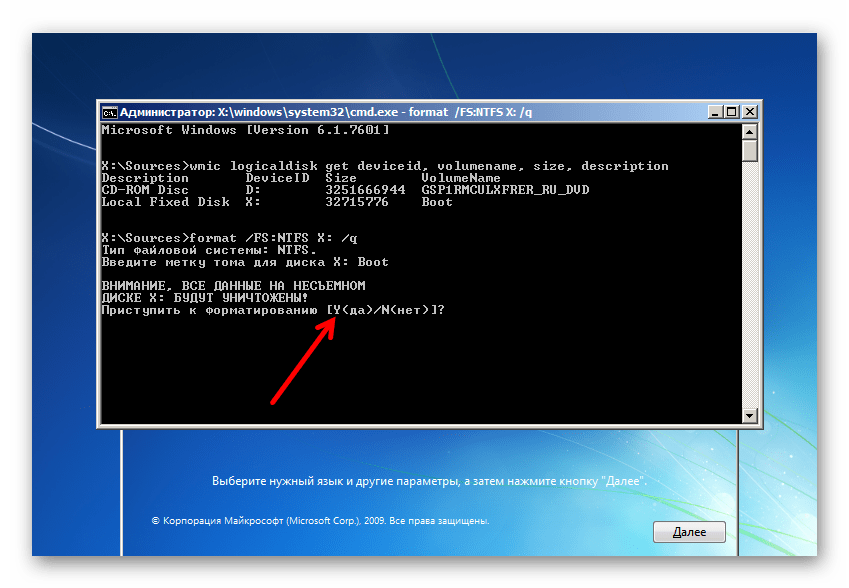
Прежде на нашем сайте уже посвящались статьи относительно выбора жесткого диска, его подключения и вариантов установки на него пароля. Ниже же будет подробнее рассмотрен вопрос, каким образом выполняется форматирование внешнего жесткого диска.
Форматирование внешнего жесткого диска
Способ 1: стандартными средствами Windows
Самый простой и эффективный способ форматировать внешний жесткий диск, который не потребуется от вас установки каких-либо дополнительных инструментов. Все, что от вас потребуется – это подключить внешний HDD к компьютеру, а затем выполнить следующие нехитрые действия.
1. Откройте проводник Windows в разделе «Этот компьютер». На экране отобразятся все диски, подключенные к компьютеру. Найдите среди них и свой внешний HDD, щелкните по нему правой кнопкой мыши и в отобразившемся контекстном меню выберите пункт «Форматировать».
2. На экране отобразится окно настройки форматирования, в котором, как правило, настройки менять не следует, но стоит обратить внимание на пункт «Файловая система».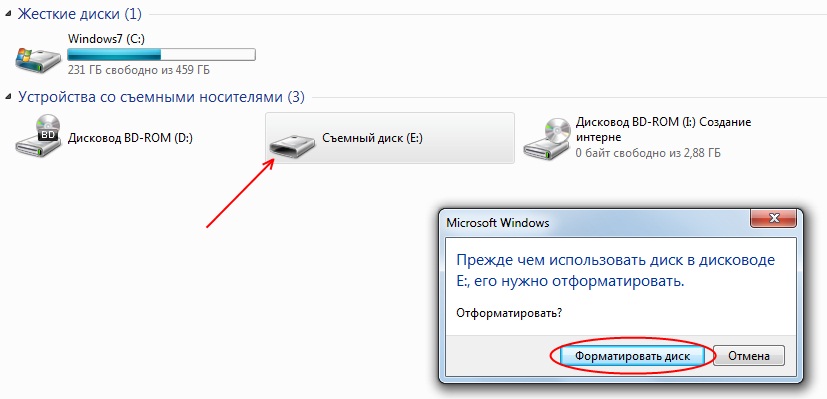 Убедитесь, что около него у вас выставлен пункт «NTFS», поскольку данная файловая система лучше всего подходит для работы со внешними жесткими дисками.
Убедитесь, что около него у вас выставлен пункт «NTFS», поскольку данная файловая система лучше всего подходит для работы со внешними жесткими дисками.
3. Чтобы форматирование диска выполнялось тщательнее, можно снять галочку с пункта «Быстрое», но стоит учитывать, что в этом случае процесс форматирования может занять довольно-таки длительное время.
Чтобы запустить форматирование, щелкните по кнопке «Начать».
4. Система уведомит о том, что процедура форматирования уничтожит на диске все файлы. Поэтому, если вы еще не перенести важные документы или прочие файлы, обязательно щелкните по кнопке «Отмена». Для продолжения форматирования нажимаем кнопку «ОК».
5. Система запустит процедуру форматирования, длительность которой будет зависеть от размера жесткого диска, но, как правило, ждать долго не приходится. В случае успешного окончания процесса на экране отобразится соответствующее уведомление.
Способ 2: форматирование с помощью программы HDD Low Level Format Tool
Как правило, к сторонним средствам для форматирования внешнего HDD пользователи обращаются тогда, когда стандартные средства завершить процесс бессильны.
HDD Low Level Format Tool – популярная условно-бесплатная утилита, которая обеспечит низкоуровневое форматирование жестких дисков и USB-накопителей практически любых производителей. Утилита примечательна тем, что позволяет полностью уничтожить прежнюю информацию, содержащуюся на диске, и, в отличие от стандартного метода, восстановление данных выполнить невозможно.
Чтобы воспользоваться данной утилитой, скачайте ее по ссылке в конце статьи, а затем выполните простую инсталляцию на компьютер. При первом запуске вам потребуется выбрать диск, с которым будет осуществляться дальнейшая работа, а затем щелкнуть по кнопке «Continue».
Перейдите ко вкладке «Low-Level Format», а затем кликните по кнопке «Format This Device».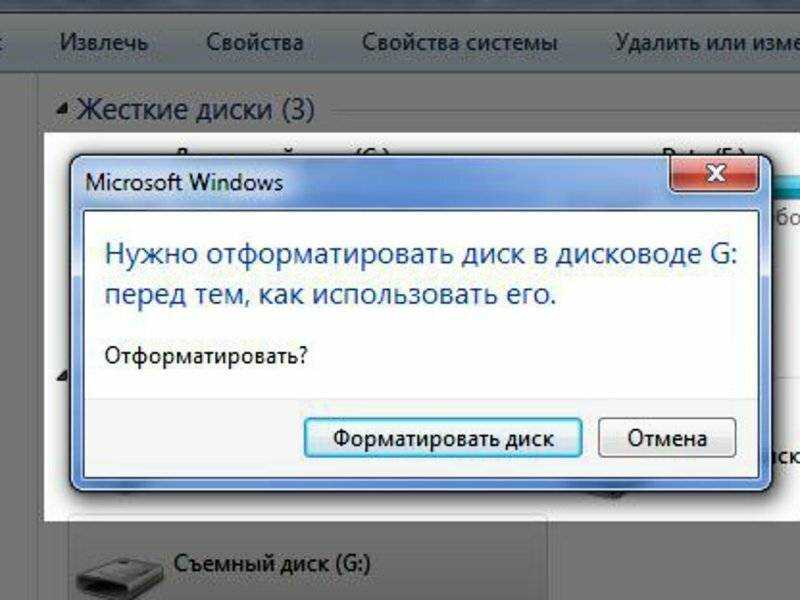
Опять же, утилита предупредит о том, что форматирование безвозвратно удалит все файлы, прежде записанные на диск. Согласитесь с предложением продолжить процедуру.
Выполнение форматирования с помощью данной утилиты займет куда больше времени, чем стандартный способ, описанный выше. Однако, подобная утилита позволяет снизить вероятность возникновения ошибок в процессе форматирования, а также близит к нулю возможность восстановления файлов, прежде содержавшихся на диске (что особенно важно при продаже внешнего жесткого диска).
Собственно, один из двух предложенных способов поможет вам с легкостью выполнить форматирование внешнего жесткого диска. В пользу какого решения отдать выбор – решать уже только вам.
Скачать HDD Low Level Format Tool бесплатно
Загрузить последнюю версию программы с официального сайта
Как отформатировать (внешний) жесткий диск для Mac и ПК? Пошаговое руководство
Резюме: руководство по форматированию (внешнего) жесткого диска для компьютеров Mac и Windows. Чтобы сделать диск NTFS взаимозаменяемым, загрузите инструмент NTFS for Mac — iBoysoft NTFS for Mac.
Чтобы сделать диск NTFS взаимозаменяемым, загрузите инструмент NTFS for Mac — iBoysoft NTFS for Mac.
Хотя файловые системы жесткого диска по умолчанию (также известные как формат) в Windows и Mac различаются, должны быть некоторые способы форматирования внешнего жесткого диска с по , чтобы сделать его совместимым с вашим Mac или ПК .
Этот пост завершает следующие руководства:
- 1. Как сделать внешний жесткий диск совместимым с Mac и ПК без форматирования
- 2. Как отформатировать внешний жесткий диск для Mac
- 3. Как отформатировать внешний жесткий диск для ПК с Windows
- 4. Какой формат внешнего жесткого диска лучше всего подходит для Mac и ПК
- 5. Как разбить внешний жесткий диск на разделы, чтобы сделать его совместимым с Mac и ПК
- 6. Часто задаваемые вопросы о форматирование внешних жестких дисков для Mac и Windows
Поделитесь этим руководством, чтобы больше людей узнали о простых методах!
Как сделать внешний жесткий диск совместимым с Mac и ПК без форматирования для Mac и ПК
, вы должны знать, что есть более реальный способ сделать ваши внешние жесткие диски совместимыми с вашими Mac и ПК. Этот метод подходит вам больше всего, если вы просто хотите использовать его время от времени в разных ОС или не хотите потерять все файлы, вызванные форматированием диска для Mac и ПК.
Этот метод подходит вам больше всего, если вы просто хотите использовать его время от времени в разных ОС или не хотите потерять все файлы, вызванные форматированием диска для Mac и ПК.
Обычно большинство производителей жестких дисков используют NTFS (файловая система новой технологии) для форматирования своих внешних жестких дисков в качестве заводского стандарта, включая многие известные бренды, такие как Seagate Backup Plus Ultra Touch и WD My Passport. Это связано с тем, что Windows наиболее часто используется во всем мире. Однако формат NTFS может создать проблемы для пользователей, которым необходимо использовать один и тот же внешний жесткий диск как на Mac, так и на Windows. Потому что вы можете читать диск NTFS только на Mac, и в этом случае вы не можете нормально записывать на этот диск.
В таких обстоятельствах профессиональный драйвер NTFS для Mac, такой как iBoysoft NTFS for Mac, — это именно то, что вам нужно. Даже если внешний жесткий диск на Mac доступен только для чтения, этот инструмент iBoysoft позволяет с легкостью записывать данные на диски NTFS на Mac. Теперь он также поддерживает macOS от Ventura до High Sierra, Mac с чипами M1, M1 Pro, M1 Max и M2. Вот простое руководство:
Теперь он также поддерживает macOS от Ventura до High Sierra, Mac с чипами M1, M1 Pro, M1 Max и M2. Вот простое руководство:
1. Бесплатно загрузите, установите и запустите iBoysoft NTFS для Mac на своем компьютере.
Скачать Бесплатно
2. Подключите внешний диск NTFS к Mac, и iBoysoft NTFS for Mac автоматически смонтирует его.
3. Запись на внешний диск NTFS после успешного подключения диска в режиме чтения-записи.
Узнав, как сделать внешний жесткий диск совместимым с Mac и ПК без форматирования, поделитесь им в социальных сетях.
Если на диске нет важных файлов, вы можете перейти к , чтобы узнать, как отформатировать внешний жесткий диск для Mac и ПК выберите формат файла, который работает на Mac, ПК или на обоих.
Как отформатировать внешний жесткий диск для Mac
Чтобы отформатировать внешний жесткий диск Mac для хранения данных, вам потребуется запустить приложение Disk Utility, встроенный инструмент управления дисками. Если вы видите, что внешний жесткий диск отображается серым цветом в Дисковой утилите на Mac или внешний жесткий диск не отображается в Дисковой утилите, устраните проблемы в первую очередь. Затем вы можете выбрать лучший формат файла для вашего внешнего диска при его стирании в приложении «Дисковая утилита».
Если вы видите, что внешний жесткий диск отображается серым цветом в Дисковой утилите на Mac или внешний жесткий диск не отображается в Дисковой утилите, устраните проблемы в первую очередь. Затем вы можете выбрать лучший формат файла для вашего внешнего диска при его стирании в приложении «Дисковая утилита».
Советы: Не забудьте сделать резервную копию файлов на внешнем диске, если вы сохранили на нем что-то важное, форматирование диска сотрет все данные на нем.
Отформатируйте внешний диск с помощью Дисковой утилиты на Mac:
1. Подключите внешний жесткий диск к вашему Mac, и компьютер смонтирует ваш диск.
2. Панель запуска → Другое → Дисковая утилита и нажмите Дисковая утилита.
3. Выберите целевой внешний жесткий диск или том и нажмите кнопку «Стереть» в верхней части Дисковой утилиты.
4. Отредактируйте имя диска, выберите формат файла и схему.
Среди всех 10 форматов (файловых систем), которые вы можете выбрать в macOS 10. 13 или более поздней версии, APFS является рекомендуемым, поскольку он имеет самые последние функции для работы с лучшей производительностью и управлением данными. Однако он совместим только с macOS. Если ваша цель состоит в том, чтобы отформатировать диск для Mac и ПК , вам нужно выбрать FAT или exFAT , совместимые форматы файлов для Mac и Windows 9.0008 . И, наконец, все остальные форматы файлов используются только для Mac.
13 или более поздней версии, APFS является рекомендуемым, поскольку он имеет самые последние функции для работы с лучшей производительностью и управлением данными. Однако он совместим только с macOS. Если ваша цель состоит в том, чтобы отформатировать диск для Mac и ПК , вам нужно выбрать FAT или exFAT , совместимые форматы файлов для Mac и Windows 9.0008 . И, наконец, все остальные форматы файлов используются только для Mac.
В процессе вы найдете 3 вида схем, которые вы можете выбрать:
- Карта разделов GUID: для всех компьютеров Mac на базе Intel.
- Основная загрузочная запись: для разделов Windows, которые будут отформатированы как MS-DOS (FAT) или ExFAT.
- Карта разделов Apple: для совместимости со старыми компьютерами Mac на базе PowerPC.
Пользователи Mac выбирают карту разделов GUID в большинстве случаев из-за ее совместимости.
5. После выбора параметров раздела нажмите Стереть внизу окна для подтверждения форматирования диска.
6. Нажмите Готово, и все шаги выполнены. Затем вы можете выйти из Дисковой утилиты.
Посмотрите это видео, чтобы узнать, как настроить новый внешний жесткий диск для Mac и ПК:
Как отформатировать внешний жесткий диск для ПК с Windows утилита под названием «Управление дисками». Вот как это сделать:
Отформатируйте внешний диск с помощью Управления дисками в Windows:
1. Найдите целевой внешний жесткий диск в Управлении дисками и проверьте, не инициализирован ли он уже, если нет, щелкните по нему правой кнопкой мыши и выберите стиль (схема), которую вы собираетесь использовать, MBR или GPT, затем щелкните ее правой кнопкой мыши и выберите «Формат» в контекстном меню.
2. Затем задайте информацию о диске на экране «Формат раздела», включая размер единицы размещения, метку тома и формат. Если вы хотите использовать сменный диск как в macOS, так и в Windows, вам необходимо выберите FAT или exFAT , формат работает на Mac и ПК .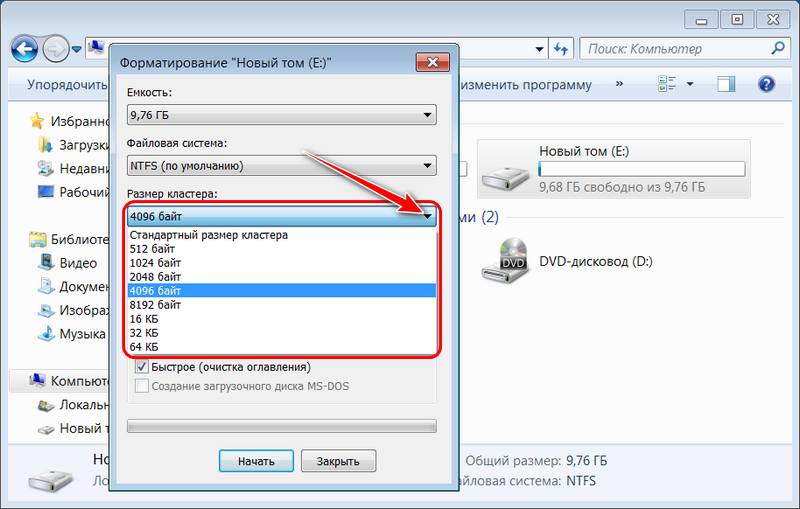
3. Нажмите OK, чтобы отформатировать диск.
В случае, если вы обнаружите, что некоторые важные данные отсутствуют на внешнем жестком диске, который вы форматируете, вы можете восстановить файлы из Time Machine или восстановить файлы с помощью iBoysoft Data Recovery.
Какой формат внешнего жесткого диска лучше всего подходит для Mac и ПК
Файловая система управляет тем, как ваши файлы хранятся и извлекаются на ваших устройствах. Таким образом, каждому жесткому диску нужна надлежащая файловая система, включая настольные диски и портативные устройства хранения, такие как внешние диски, USB-накопители и SD-карты.
Однако разные форматы имеют разные преимущества и недостатки. Поэтому, прежде чем вы узнаете, как отформатировать жесткий диск для Mac и ПК, вы должны знать плюсы и минусы каждой файловой системы .
1. FAT32
FAT (Таблица размещения файлов) была файловой системой, первоначально разработанной для использования на гибких дисках, позже она была адаптирована для использования на многих других устройствах, включая жесткие диски, и включает три основных варианта файловой системы. Наиболее часто используемой является FAT32, которая обычно используется на гибких дисках, картах памяти SD, USB, цифровых камерах, а также во многих портативных и встроенных устройствах.
Наиболее часто используемой является FAT32, которая обычно используется на гибких дисках, картах памяти SD, USB, цифровых камерах, а также во многих портативных и встроенных устройствах.
- Плюсы:
- Универсально работает со всеми версиями компьютеров Mac, Windows, Linux, игровыми устройствами и другими устройствами, поддерживающими USB-порт
- Минусы:
- размер раздела диска больше 32 ГБ в Windows.
- Не поддерживает раздел диска размером более 2 ТБ в macOS.
- Не обеспечивает безопасность и подвержен ошибкам диска.
2. exFAT
exFAT (Extensible File Allocation Table) является современной производной от файловой системы FAT (FAT32) и по этой причине также является хорошим вариантом для внешних жестких дисков (например, Seagate Backup Plus Slim), особенно для больших -емкость съемных запоминающих устройств. Он также часто используется в накопителях флэш-памяти, таких как USB-накопители и SD-карты. exFAT легко внедряется в микропрограммы с небольшим объемом памяти и низким энергопотреблением, такие как камеры, мобильные телефоны, медиаплееры и т.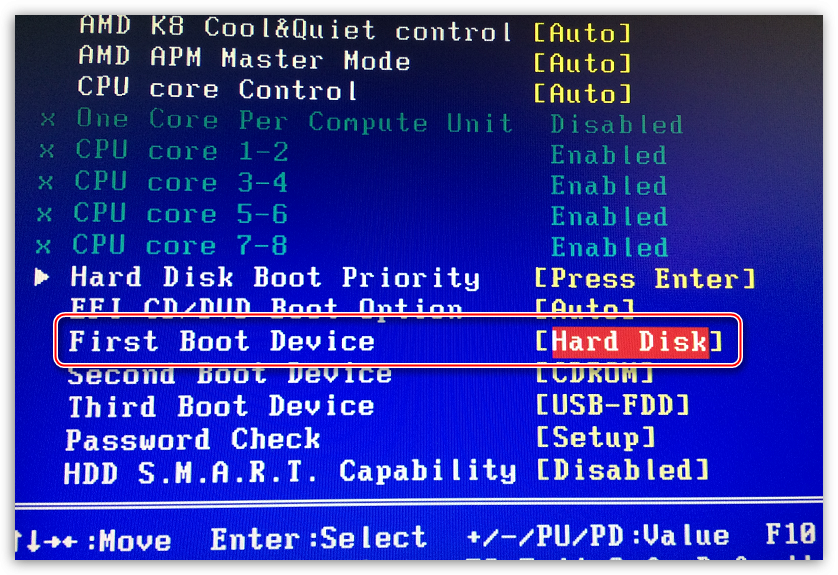 д.
д.
- Плюсы:
- Поддерживает самый большой раздел и хранит файлы размером более 4 ГБ.
- Формат, совместимый с Mac и Windows.
- Минусы:
- Не совместим со многими распространенными старыми операционными системами.
- Не лучший вариант для дисков емкостью менее 32 ГБ, поскольку он не может максимально использовать пространство для своего размера кластера.
3. NTFS
NTFS — это собственный формат журналирования, разработанный Microsoft. Он используется в качестве файловой системы по умолчанию на системном жестком диске Windows (например, Windows 10). NTFS хорошо справляется с защитой данных благодаря шифрованию, управлению правами доступа и файлу журнала.
- Плюсы:
- Повышенная производительность, надежность и использование дискового пространства.
- Улучшает защиту данных, управление данными.
- Совместим со всеми версиями Windows и новейшим оборудованием.
- Минусы:
- Только чтение в macOS и отключенная по умолчанию поддержка записи для NTFS в macOS нестабильна.

- Для изменения размера (сжатия или расширения раздела) следует полагаться на сторонние инструменты, поскольку встроенный в Windows инструмент неоднократно оказывался ошибочным.
4. Расширенная версия Mac OS (HFS+)
HFS (иерархическая файловая система) Plus или HFS+ — это формат журналирования, разработанный Apple Inc. Это файловая система по умолчанию для загрузочного диска в ОС до macOS High Sierra. Он также часто используется в качестве внешнего резервного диска Time Machine.
- Плюсы:
- Поддерживается всеми версиями Mac OS X и macOS 10.12.
- Имеет функции ведения журнала, сжатия и шифрования.
- Минусы:
- Не имеет контроля доступа.
- Работает медленно или дает сбой при работе с большим количеством файлов. Эта ситуация еще хуже, когда это огромное количество очень маленьких файлов.
- Труднее восстановить данные, если диск HFS+ поврежден.
5. Файловая система Apple (APFS)
APFS — это новая проприетарная файловая система Apple. Известно, что он увеличивает скорость чтения/записи на твердотельных накопителях (SSD), а также увеличивает объем памяти из-за того, как он вычисляет доступные данные на диске.
Известно, что он увеличивает скорость чтения/записи на твердотельных накопителях (SSD), а также увеличивает объем памяти из-за того, как он вычисляет доступные данные на диске.
- Плюсы:
- Обеспечивает полное шифрование диска с одним или несколькими ключами для дополнительной безопасности.
- Эффективное управление свободным пространством для хранения.
- Защита от сбоев, чтобы избежать повреждений, вызванных сбоями системы.
- Минусы:
- Не подходит для резервного копирования Time Machine из-за отсутствия поддержки жестких ссылок на каталоги.
- Может использоваться только в macOS High Sierra и выше.
Зная их уникальные характеристики, становится проще выбрать лучший из упомянутых форматов файлов для вашего внешнего диска на компьютерах Mac и Windows.
Если вы хотите использовать один и тот же диск на компьютерах Mac и Windows, вам необходимо выбрать формат, совместимый с Mac и Windows, будь то FAT32 или exFAT.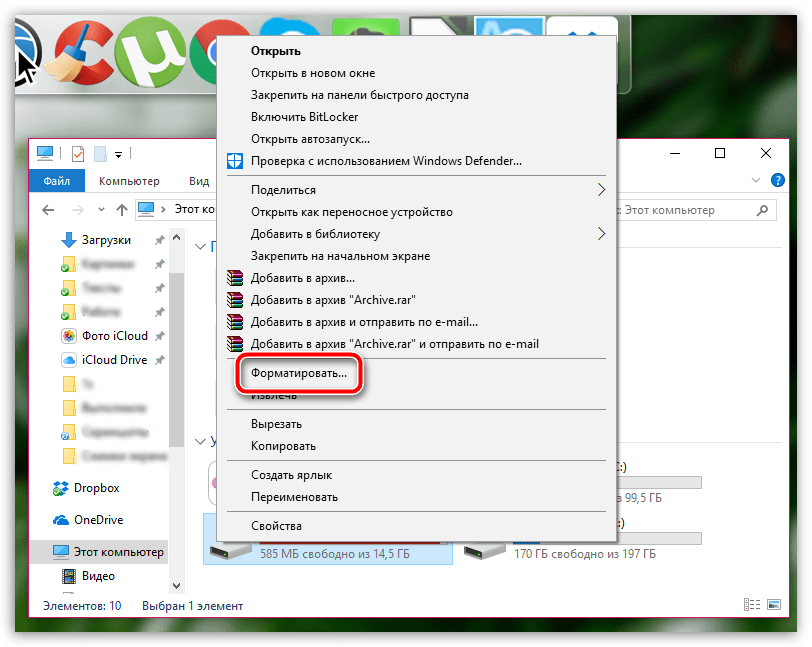 Но если вы предпочитаете использовать внешний диск только в одной из операционных систем, вы можете выбрать APFS (файловая система Apple) для Mac и NTFS для Windows, чтобы работать в максимальной степени. Чтобы пользоваться функциями NTFS на Mac или APFS на Windows, вам понадобится помощь сторонней программы.
Но если вы предпочитаете использовать внешний диск только в одной из операционных систем, вы можете выбрать APFS (файловая система Apple) для Mac и NTFS для Windows, чтобы работать в максимальной степени. Чтобы пользоваться функциями NTFS на Mac или APFS на Windows, вам понадобится помощь сторонней программы.
Поделитесь полезной информацией в социальных сетях!
Как разбить внешний жесткий диск на разделы, чтобы сделать его совместимым с Mac и ПК
Вместо того, чтобы форматировать весь внешний диск, вы также можете разделить жесткий диск Mac на два раздела , чтобы диск работал на Mac и ПК. Один отформатирован в файловой системе, поддерживаемой macOS, другой, наоборот, в файловой системе, поддерживаемой Windows. Таким образом, вы можете использовать все преимущества каждого формата в соответствующей системе с одним и тем же диском.
Шаг 1: Подключите внешний диск к компьютеру и запустите Управление дисками.
Шаг 2: Проверьте, инициализирован ли внешний диск.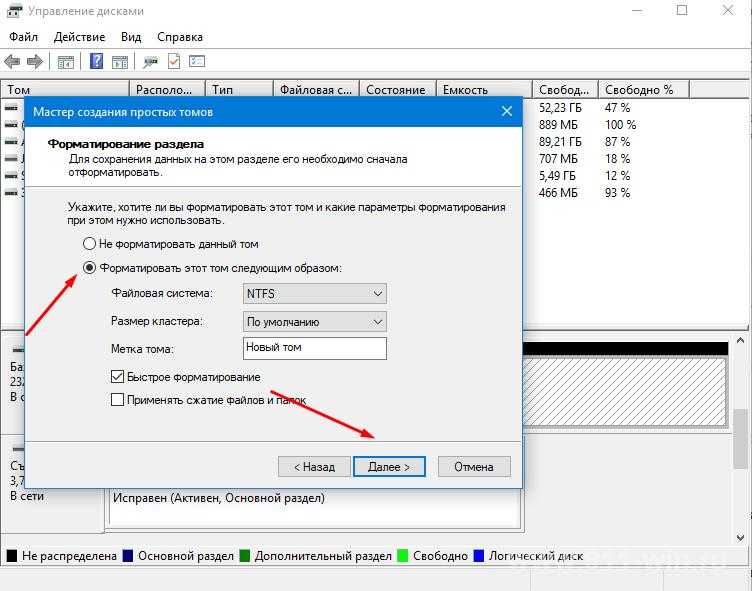
Если диск не инициализирован, необходимо инициализировать внешний жесткий диск с помощью основной загрузочной записи (MBR). Затем вы можете создать два новых раздела. Вам нужно отформатировать один из них как NTFS для Windows, а другой отформатировать по вашему желанию.
Если внешний диск инициализирован, необходимо щелкнуть диск правой кнопкой мыши, чтобы проверить, является ли он внешним диском MBR.
Если в контекстном меню вы видите пункт «Преобразовать в GPT-диск», он неактивен или горит, значит, это жесткий диск с MBR. Затем вы можете создать два или более разделов. И нужно подготовить один раздел под формат NTFS, а другой переформатировать под любую файловую систему.
Если в меню вы видите Преобразовать в MBR-диск, это жесткий диск GPT. В этом случае вам нужно сначала сделать резервную копию файлов, удалить существующие разделы, а затем нажать кнопку «Преобразовать в MBR-диск». Затем вы можете создать два новых раздела. Вам нужно отформатировать один раздел как NTFS для Windows, а затем произвольно отформатировать другой.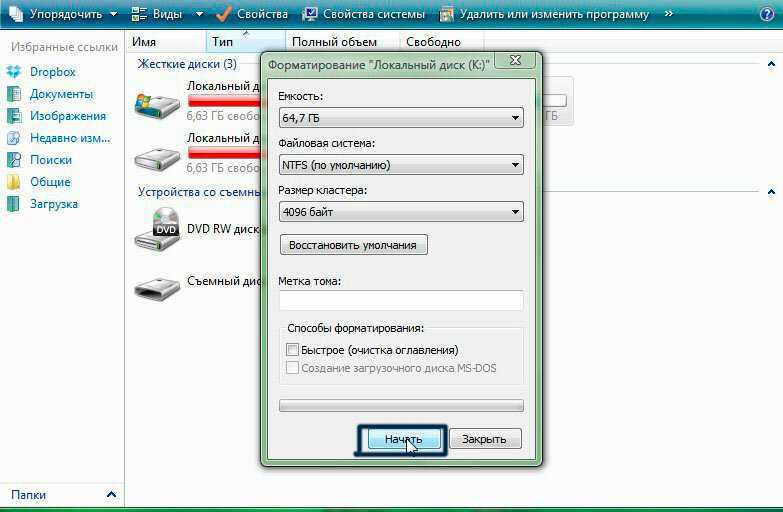
Шаг 3: На данный момент на внешнем диске должно быть как минимум два раздела. И один из них (NTFS) готов к использованию Windows. Затем вам нужно безопасно удалить внешний диск и подключить его к Mac.
Шаг 4: На компьютере Mac Откройте Дисковую утилиту и выберите раздел, который вы задали для Mac (не NTFS), под именем вашего внешнего диска.
Шаг 5: Нажмите «Стереть» в верхней части окна, выберите «Расширенный формат Mac OS», когда появится запрос, и нажмите «Стереть» внизу, чтобы закончить.
До сих пор на внешнем диске было два раздела. Один — в формате HFS+ для Mac, а другой — в формате NTFS для Windows.
Создав два отдельных раздела, вы можете использовать этот внешний диск на Mac и Windows. Вы не сможете писать в раздел Mac с ПК с Windows и наоборот. Таким образом, это хорошее решение для людей, которым необходимо переключать один и тот же диск между двумя операционными системами, но с отдельной работой.
Если этот пост поможет вам избежать неприятностей, поделитесь им прямо сейчас!
Заключительные слова
В заключение, внешний жесткий диск легко отформатировать для Mac и Windows . Вы можете либо отформатировать весь диск как exFAT/FAT, либо создать два отдельных раздела Mac OS Extended и NTFS, если хотите. В любом случае, если у вас есть более одного внешнего жесткого диска, содержащего важные файлы, и вы хотите, чтобы они были взаимозаменяемыми между ПК и компьютерами Mac, гораздо проще иметь решение, позволяющее вашему компьютеру работать на любом из них. Например, iBoysoft NTFS для Mac — лучшее и более осуществимое решение.
Вы можете либо отформатировать весь диск как exFAT/FAT, либо создать два отдельных раздела Mac OS Extended и NTFS, если хотите. В любом случае, если у вас есть более одного внешнего жесткого диска, содержащего важные файлы, и вы хотите, чтобы они были взаимозаменяемыми между ПК и компьютерами Mac, гораздо проще иметь решение, позволяющее вашему компьютеру работать на любом из них. Например, iBoysoft NTFS для Mac — лучшее и более осуществимое решение.
Часто задаваемые вопросы о форматировании внешних жестких дисков для Mac и Windows
А
Да, exFAT — хороший вариант, если вам нужно часто использовать внешний жесткий диск с Windows и Mac. Linux также поддерживает exFAT.
А
С технической точки зрения, exFAT — лучший формат для внешних жестких дисков, которые работают с компьютерами Mac и Windows, благодаря своей совместимости и поддержке больших файлов.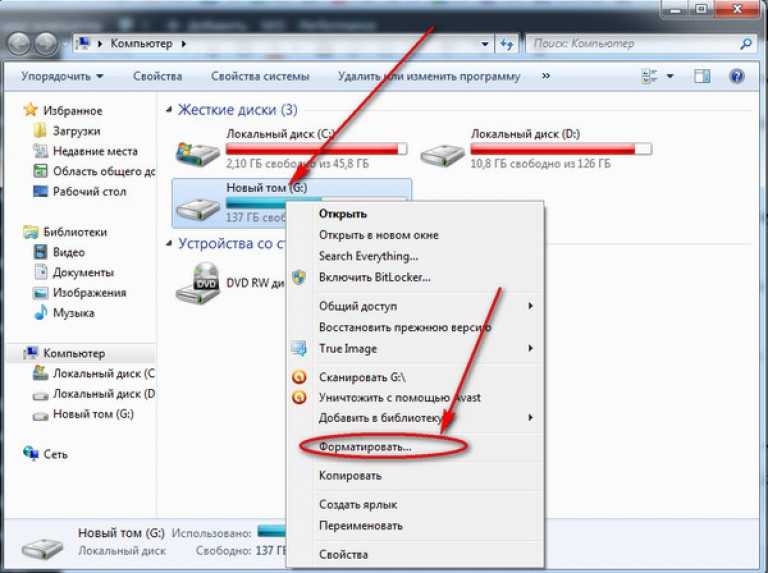
А
Если внешний жесткий диск отформатирован в Microsoft NTFS, лучший способ сделать этот жесткий диск совместимым с Mac и ПК без форматирования — установить на Mac драйвер NTFS для Mac.
А
Форматы FAT, FAT32 и exFAT работают как в операционных системах macOS, так и в Windows. С драйвером NTFS для Mac файловая система NTFS может работать так же, как эти совместимые файловые системы.
А
Да, любые внешние жесткие диски можно отформатировать для Mac в Дисковой утилите. Шаги ниже описывают процесс.
1. Подключите внешний жесткий диск к вашему Mac.
2. Откройте приложение Дисковой утилиты.
3.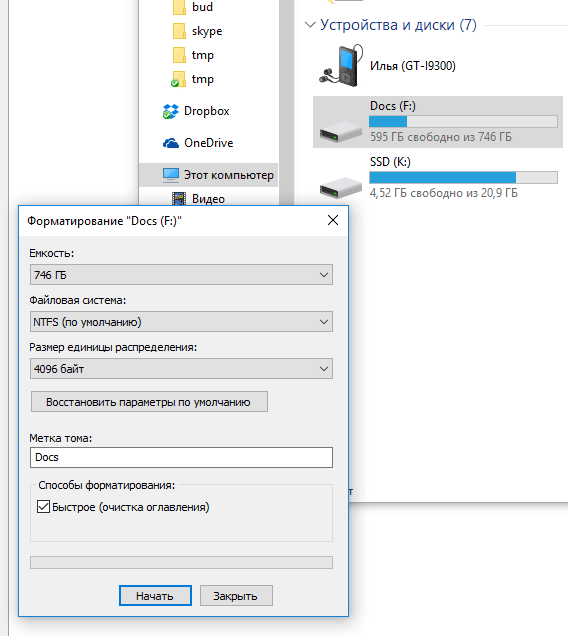 Выберите жесткий диск и щелкните инструмент «Стереть».
Выберите жесткий диск и щелкните инструмент «Стереть».
4. Заполните информацию о диске и выберите формат.
5. Нажмите «Стереть» во всплывающем окне, чтобы отформатировать жесткий диск для Mac.
Как отформатировать внешний жесткий диск на Mac
Ася Карапетян
Контент-маркетолог, специализирующийся на практических руководствах для Mac
минуты на чтение
В этой статье объясняется, как отформатировать внешний жесткий диск для Mac, чтобы его можно было использовать как на платформах macOS, так и на платформах Windows. Вы также узнаете, что такое форматы exFAT и NTFS и какой из них следует выбрать в зависимости от ваших потребностей.
Содержание
- Зачем вам нужно переформатировать внешний жесткий диск для вашего Mac?
- Какой лучший формат для внешнего жесткого диска Mac?
- Как отформатировать внешний диск (USB) для Mac
Прежде чем мы начнем
Прежде чем вы погрузитесь в руководство о том, как отформатировать внешний диск для вашего Mac, мы хотим поделиться с вами отличным приложением Disk Space Analyzer, которое может анализировать использование диска на Mac и на любом внешнем диске.
Disk Space Analyzer поможет вам определить, что занимает больше всего места на вашем диске, обнаружить старый и неиспользуемый громоздкий контент и освободить место на вашем диске.
Зачем вам нужно переформатировать внешний жесткий диск для вашего Mac?
По умолчанию большинство моделей жестких дисков (HDD) и твердотельных накопителей (SSD) отформатированы для операционной системы Windows. Это часто вызывает трудности при открытии внешних дисков на Mac. Например, если вы покупаете новый жесткий диск, вам, скорее всего, сначала придется отформатировать внешний диск, чтобы использовать его на вашем Mac.
Компьютеры Mac используют другую файловую систему, называемую HFS+. Существуют также форматы FAT32 и ExFAT, совместимые с обеими операционными системами. Если вы собираетесь использовать только жесткий диск на своем Mac, вам следует выбрать формат HFS+. Если вы хотите иметь возможность работать с жестким диском как на компьютерах с Mac, так и на Windows, вам придется выбрать другие форматы. Продолжайте читать, и мы более подробно расскажем о различиях между форматами дисков, а также о том, как отформатировать жесткий диск для вашего Mac.
Продолжайте читать, и мы более подробно расскажем о различиях между форматами дисков, а также о том, как отформатировать жесткий диск для вашего Mac.
Какой формат лучше всего подходит для внешнего жесткого диска Mac?
Давайте подробнее рассмотрим каждый формат файлов для внешних дисков для вашего Mac.
APFS (файловая система Apple)
APFS — это формат, представленный Apple в начале 2017 года для устройств iOS. APFS заменила устаревшую файловую систему macOS под названием HFS Plus. Все новые Mac уже поставляются с APFS.
Основным преимуществом APFS является высокая скорость копирования, вставки и других операций на диске. APFS также уделяет много внимания таким технологиям, как шифрование, а также улучшению работы с метаданными.
По умолчанию APFS оптимизирован для твердотельных накопителей (SSD) и флэш-накопителей, однако его также можно использовать для традиционных механических жестких дисков (HDD). Если у вас есть внешний SSD или новая флешка и вы точно не собираетесь использовать их с компьютерами Windows, вы можете выбрать этот вариант.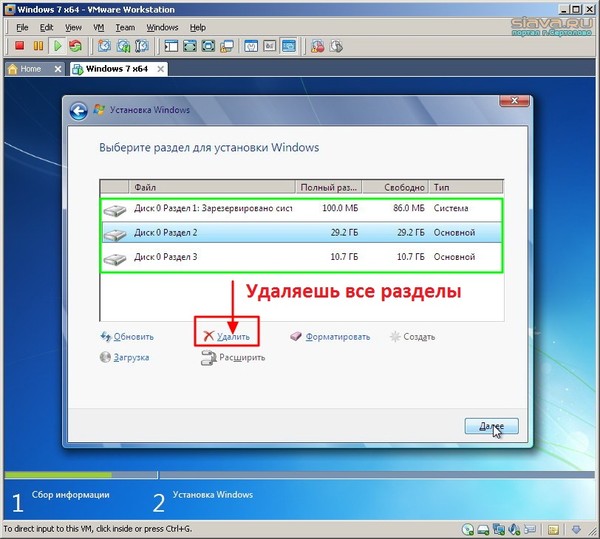
Недостатки APFS: На данный момент APFS нельзя использовать для резервного копирования данных с помощью Time Machine.
Подходит: Для системных дисков macOS, гибридных дисков, твердотельных накопителей и флэш-накопителей, которые используются только в macOS.
Не подходит: Для дисков, используемых со старыми компьютерами Mac или с Windows и Linux.
HFS Plus (Mac OS Extended)
HFS Plus (Hierarchical File System Plus) использовалась для компьютеров Mac до появления APFS. Если вы купили Mac до 2017 года и с тех пор не обновляли его, вероятно, он поддерживает диск HFS Plus. Mac OS Extended поддерживает шифрование и защиту паролем.
Минусы HFS Plus: Он не поддерживается на компьютерах с Windows, пока вы не установите дополнительное платное программное обеспечение, такое как Paragon HFS Plus для Windows.
Подходит: Для старых компьютеров Mac и старых систем macOS (до 2017 г.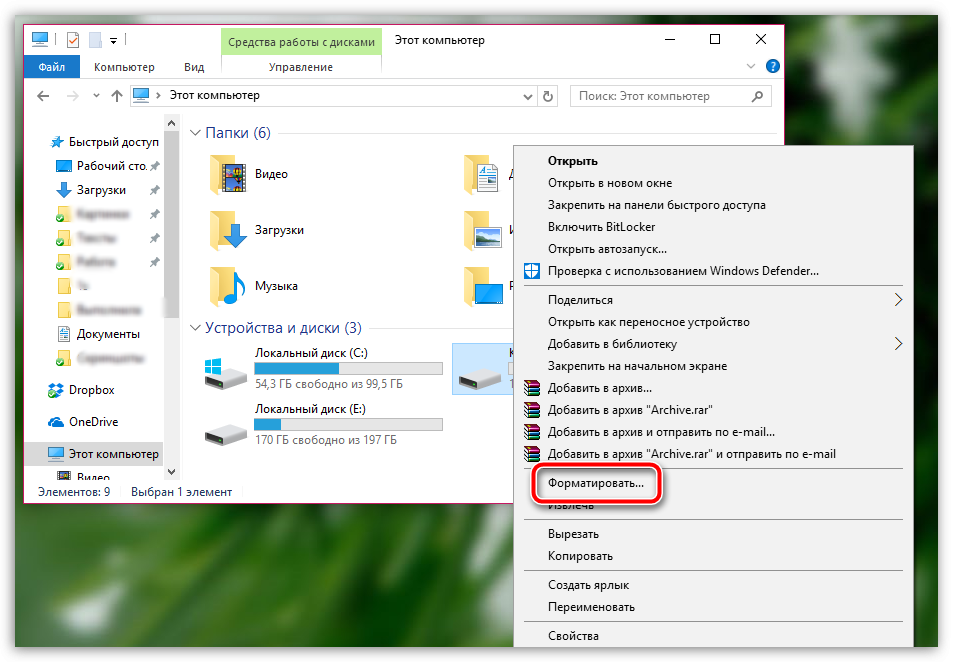 ) или для механических жестких дисков и твердотельных накопителей.
) или для механических жестких дисков и твердотельных накопителей.
Не подходит: Для Windows и Linux.
exFAT (расширенная таблица размещения файлов)
Формат exFAT — это файловая система, созданная Microsoft и поддерживающая операционные системы Windows и macOS. exFAT предлагает аналогичную совместимость с FAT32, однако у него нет раздражающих ограничений, которые есть у FAT32. Например, FAT32 поддерживает файлы размером до 4 ГБ.
Если вы определенно собираетесь использовать внешний диск или флешку с компьютерами Windows и Mac, выберите exFAT при форматировании диска. Формат exFAT — отличный «гибрид» для двух компьютерных миров.
Подходит: Для дисков, которые используются как на Mac, так и на Windows.
Не подходит: Для дисков, которые в основном используются на компьютерах Mac.
NTFS (файловая система Windows NT)
Это файловая система Microsoft, позволяющая считывать и записывать информацию в Windows.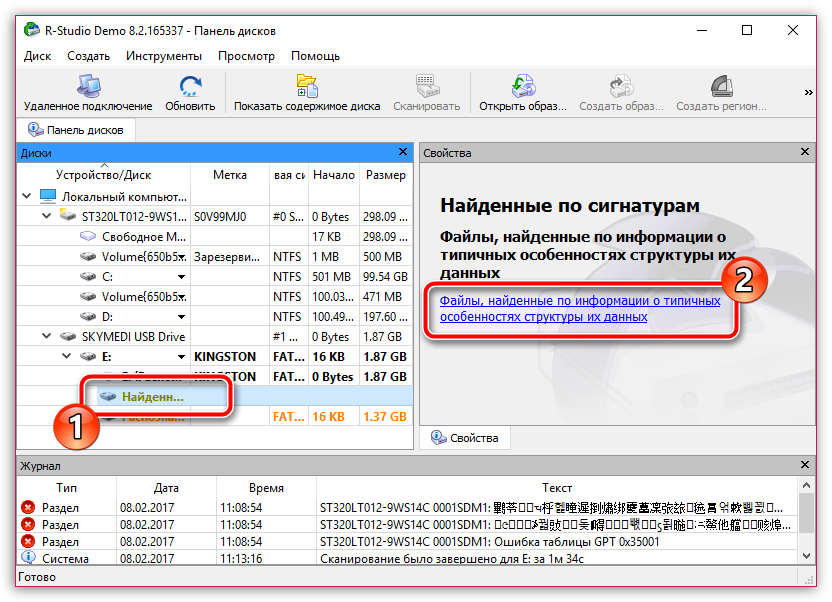 В macOS вы можете читать только диски в формате NTFS. Чтобы иметь возможность записи на внешний диск NTFS на вашем Mac, вам придется использовать дополнительные платные программные средства, такие как, например, Paragon NTFS.
В macOS вы можете читать только диски в формате NTFS. Чтобы иметь возможность записи на внешний диск NTFS на вашем Mac, вам придется использовать дополнительные платные программные средства, такие как, например, Paragon NTFS.
Таким образом, если вы не собираетесь выполнять какие-либо действия на вашем внешнем диске, подключенном к вашему Mac, или если вы хотите защитить запись на нем при передаче диска кому-либо, вы можете выбрать NTFS при форматировании вашего внешнего диска.
Подходит: Чтение и запись в Windows, только чтение в macOS и запись в macOS с дополнительным программным обеспечением.
В итоге: NTFS или exFAT?
Что ж, похоже, exFAT — самый оптимальный вариант для форматирования жесткого диска и полноценного его использования с Windows и macOS. В отличие от NTFS, вы можете не только читать диски в формате exFAT на Mac, но также можете получить доступ «на запись».
Читайте также: «Как клонировать жесткий диск Mac».
Как отформатировать внешний диск (USB) для Mac
Процесс форматирования диска в последних версиях Mac OS прост и интуитивно понятен.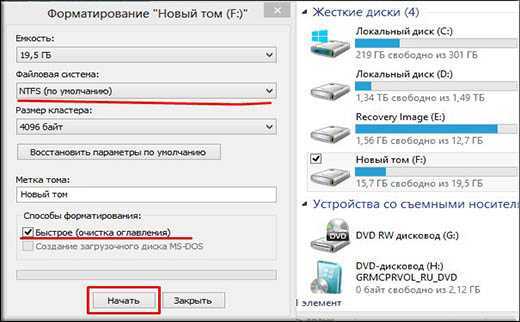 Однако уточним несколько моментов, на которые стоит обратить внимание. Предоставленные шаги актуальны для любого носителя Mac. Вы можете использовать их для форматирования внутренних дисков Mac, внешних жестких дисков/твердотельных накопителей или даже USB-накопителя.
Однако уточним несколько моментов, на которые стоит обратить внимание. Предоставленные шаги актуальны для любого носителя Mac. Вы можете использовать их для форматирования внутренних дисков Mac, внешних жестких дисков/твердотельных накопителей или даже USB-накопителя.
Действия по форматированию внешнего диска на Mac
- Откройте стандартное приложение Apple под названием «Дисковая утилита».
- Выберите свой диск на левой боковой панели.
- Нажмите «Стереть» вверху.
Важное примечание. Все ваши данные на внешнем диске будут удалены. При необходимости сначала скопируйте важные данные.
- В появившемся окне выберите формат и нажмите Стереть.
Время форматирования зависит от объема стираемых данных. После завершения вы должны увидеть новый тип файловой системы диска.
Напоминаем, что при форматировании диска все данные на нем будут удалены. Вы должны сделать резервную копию ваших данных перед форматированием диска.